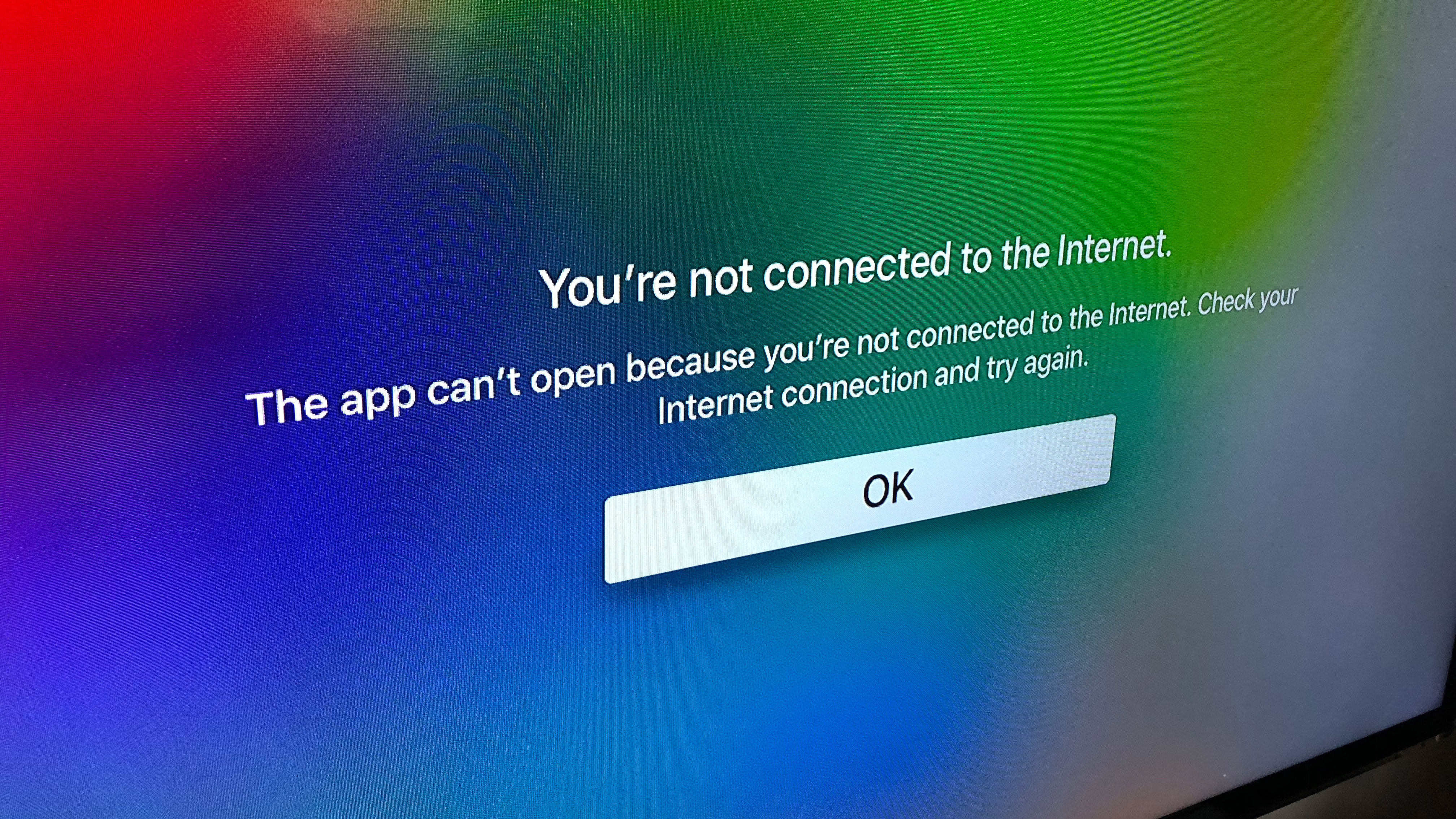Mục lục
Apple Inc phát triển Apple TV, bảng điều khiển vi mô và trình phát đa phương tiện kỹ thuật số. Nó hỗ trợ bạn thưởng thức các chương trình truyền hình trực tuyến hoặc bạn có thể sử dụng tính năng Airplay để trao đổi phương tiện từ PC, iPod, iPhone và iPad sang TV màn hình rộng độ phân giải cao.
Xem thêm: Quên mạng Wifi trên máy Mac: Đây là việc cần làm!Về bản chất, Apple TV là một tiện ích giải trí tuyệt vời. Tuy nhiên, mọi thứ có thể trở nên đáng thất vọng và khó chịu khi Apple TV không kết nối với mạng Wi-Fi.
Nếu bạn đang gặp phải sự cố như vậy với Apple TV, hãy tiếp tục cuộn để đọc tiếp những điều chúng tôi hướng dẫn cho bạn về một số giải pháp thiết thực để khắc phục sự cố này.
Xem thêm: Thiết lập bộ mở rộng WiFi Rockspace - Những điều bạn nên biếtTrong bài viết này, chúng tôi sẽ đề xuất các cách giúp bạn khắc phục tất cả các loại sự cố kết nối thiết bị chỉ bằng một cú nhấp chuột.
Wi-fi Sự cố mạng
Dưới đây là một số dấu hiệu cho thấy sự cố kết nối Wi-Fi:
- Quá trình tải xuống vẫn đang chờ xử lý.
- Không thể phát phương tiện.
- Tôi không thể kết nối với mạng Wi-Fi.
- Hiển thị một số thông báo lỗi. Ví dụ: “Đã xảy ra sự cố khi tải phương tiện này” hoặc “Đã xảy ra lỗi khi tải nội dung này”.
Bạn cũng đang gặp phải vấn đề tương tự phải không? Apple TV của bạn không kết nối với internet thông qua bộ định tuyến? Vì vậy, đừng chần chừ gì nữa, hãy đọc bài viết để tìm giải pháp khắc phục kết nối Apple TV!
Kiểm tra các vấn đề về mạng
Dưới đây là những việc bạn có thể làm nếu Apple TV của mình không hoạt động bình thường và bạn tin rằng vấn đề Wi-Fi lànguyên nhân.
- Trước hết, hãy kiểm tra xem kết nối Internet của bạn có hoạt động thông qua một thiết bị khác trên cùng mạng với Apple TV của bạn hay không. Nếu bạn không thể kết nối thì vấn đề là ở thiết bị TV của bạn.
- Nếu bạn có Apple TV cũ hơn, hãy đi tới Cài đặt >Chung > Mạng. Tuy nhiên, trên Apple TV thế hệ thứ 4 hoặc Apple TV 4K, hãy đi tới Cài đặt> Mạng.
- Tìm kiểm tra mạng. Đảm bảo rằng bạn đã kết nối với đúng mạng wifi.
- Nếu kết nối Internet của bạn bị khóa, Apple TV của bạn sẽ không kết nối với mạng đó vì Apple TV không hỗ trợ thông tin đăng nhập phụ.
- Nếu nó vẫn không được kết nối, hãy khởi động lại Apple TV của bạn. Đối với Apple TV cũ hơn, hãy đi tới Cài đặt >Chung và nhấp vào Khởi động lại. Tuy nhiên, đối với Apple TV 4k, hãy đi tới Cài đặt > Hệ thống và chọn Khởi động lại Apple TV của bạn.
- Ngoài ra, hãy khởi động lại modem và bộ định tuyến, rút phích cắm của chúng rồi cắm lại.
- Nếu mạng wifi vẫn không kết nối, hãy sử dụng cáp Ethernet.
- Sau đó, cài đặt bản cập nhật phần mềm nếu có. Sau đó, hãy rút cáp và thử kết nối lại TV với mạng.
- Tuy nhiên, nếu tất cả các cách này không hoạt động nhưng bạn có thể kết nối với mạng qua cáp ethernet, hãy tiếp tục sử dụng một Mạng Ethernet.
Bạn có thể sử dụng Apple TV mà không cần Wi-Fi không?
Bạn không thể sử dụng Apple TV nếu không có mạng wi-fi. Ngoài ra, bạn thậm chí không thể kết nối Apple TV với Điểm phát sóng của iPhone.
Nếu Wi-fi của bạnmạng là kết nối cố định, bạn sẽ phải tìm kiếm một số mạng Wi-Fi khác.
Một số mạng doanh nghiệp hoặc giáo dục sử dụng hồ sơ. Bạn có thể sử dụng Trình cấu hình Apple để cài đặt cấu hình cấu hình trên Apple TV của mình.
Kiểm tra xem Apple TV của bạn có nằm trong Phạm vi của Bộ định tuyến hay không
Điều đầu tiên bạn phải đảm bảo là mọi thứ đã được bật bật, được kết nối và trong phạm vi của bộ định tuyến. Kiểm tra xem bộ định tuyến có hoạt động không và modem có được kết nối với nó không.
Đảm bảo Apple TV nằm trong phạm vi phủ sóng của bộ định tuyến, vì vậy hãy đặt bộ định tuyến gần Apple TV.
Đảm bảo bạn không không đặt bộ định tuyến ngay gần thiết bị của bạn vì điều này có thể gây ra sự cố về tín hiệu.
Xem phần Cài đặt bảo mật của Bộ định tuyến
Bạn phải kiểm tra cài đặt bảo mật của bộ định tuyến để đảm bảo rằng không có nhiễu trong mạng . Bạn có thể làm như vậy theo ba bước sau:
- Đảm bảo rằng bạn nhập đúng mật khẩu khi cố gắng kết nối.
- Kiểm tra để chắc chắn rằng bộ định tuyến phải sử dụng Bộ lọc Địa chỉ MAC. Nếu trường hợp này xảy ra, hãy đi tới Cài đặt> Chung> Giới thiệu và nhận địa chỉ MAC của Apple TV mà bạn sẽ cần cho danh sách của bộ định tuyến.
- Cuối cùng, hãy đảm bảo rằng bộ định tuyến đã được đặt thành WEP. Ngoài ra, bạn có thể thay đổi bảo mật không dây thành WPA2 hoặc WPA.
Khởi động lại Bộ định tuyến và Apple TV
Một phương pháp dễ dàng để khắc phục sự cố kết nối Wi-Fi chỉ đơn giản là khởi động lại cả hai của họ. Vìkhởi động lại bộ định tuyến, rút phích cắm ra, đợi một phút rồi cắm lại.
Để khởi động lại TV thế hệ thứ hai và thứ ba, hãy đi tới Cài đặt> Chung và chọn Khởi động lại. Và đối với TV thế hệ thứ tư, hãy đi tới Cài đặt> Hệ thống, sau đó chọn Khởi động lại.
Cập nhật phần mềm của Apple TV
Để giải đáp bí ẩn về kết nối Wi-Fi, bạn có thể thử chọn cập nhật phần mềm. Để cập nhật phần mềm, hãy bật thiết bị, đi tới Cài đặt> Hệ thống> Cập nhật phần mềm và xem cách này có giải quyết được sự cố không.
Cập nhật chương trình cơ sở của bộ định tuyến
Bộ định tuyến cung cấp phần mềm cập nhật chương trình cơ sở để khắc phục sự cố mà mọi người báo cáo cho họ.
Do đó, Apple của bạn Sự cố TV không kết nối được với Internet có thể được giải quyết nếu bạn cập nhật chương trình cơ sở của bộ định tuyến.
- Đăng nhập vào bảng điều khiển dành cho quản trị viên của bộ định tuyến (mở cửa sổ trình duyệt và nhập địa chỉ IP của bộ định tuyến).
- Kiểm tra tùy chọn nâng cấp chương trình cơ sở trong bảng điều khiển dành cho quản trị viên.
- Tải xuống và cài đặt chương trình cơ sở từ một số nguồn đáng tin cậy.
Sử dụng cáp Ethernet
Nếu khác sửa lỗi không thành công, sử dụng cáp Ethernet để kết nối wifi có thể hữu ích. Chỉ cần đảm bảo rằng bạn có cáp Ethernet chất lượng cao và cắm nó vào cổng đầu vào và đầu ra chính xác. Nếu không có gì hiệu quả, hãy thử giải pháp cuối cùng của chúng tôi, giải pháp này chắc chắn sẽ giúp bạn kết nối Apple Tv với Wi-Fi.
Giải pháp cho Apple TV không thể kết nối với Wi-Fi nếu không có dữ liệuSự mất mát.
Nếu bạn không muốn mất dữ liệu khi cố gắng khắc phục sự cố kết nối Apple TV, hãy thử sử dụng một ứng dụng chuyên giải quyết các sự cố phần mềm của Apple TV.
Đây là một ứng dụng được nhiều chuyên gia tin tưởng : iMyFone Fixppo. Đây là một ứng dụng tuyệt vời có thể giúp khắc phục sự cố kết nối Wi-Fi của bạn.
Làm việc với ứng dụng này khá đơn giản. Sau đây là ba bước để sử dụng:
- Chọn giữa hai chế độ: Chế độ tiêu chuẩn hoặc Nâng cao. Phương pháp tiêu chuẩn giải quyết vấn đề trong hầu hết các trường hợp. Vì vậy, chúng tôi khuyên bạn nên sử dụng chế độ tùy chọn này.
- Bây giờ, hãy làm theo hướng dẫn để tải xuống chương trình cơ sở cho Apple TV cụ thể.
- Sau đó, hãy thử khắc phục. Sự cố có thể giải quyết được vấn đề này.
Liên hệ với bộ phận Hỗ trợ của Apple khi có Điều khiển từ xa bị hỏng
Tuy nhiên, nếu tất cả các phương pháp được đề cập ở trên đều không đưa ra được giải pháp thì bạn phải tiếp tục và thử liên hệ Hệ thống hỗ trợ của Apple và yêu cầu sự trợ giúp của họ.
Bạn có thể liên hệ với họ trực tuyến qua web hoặc ghé thăm cửa hàng Apple gần bạn.
Điểm mấu chốt
Khi Apple tv không' Nếu không kết nối được với Wifi, hãy thử từng giải pháp từ danh sách trên cho đến khi bạn giải quyết được sự cố. Sự cố về Wi-Fi khá quen thuộc với hầu hết mọi loại thiết bị, bao gồm cả thiết bị của Apple.